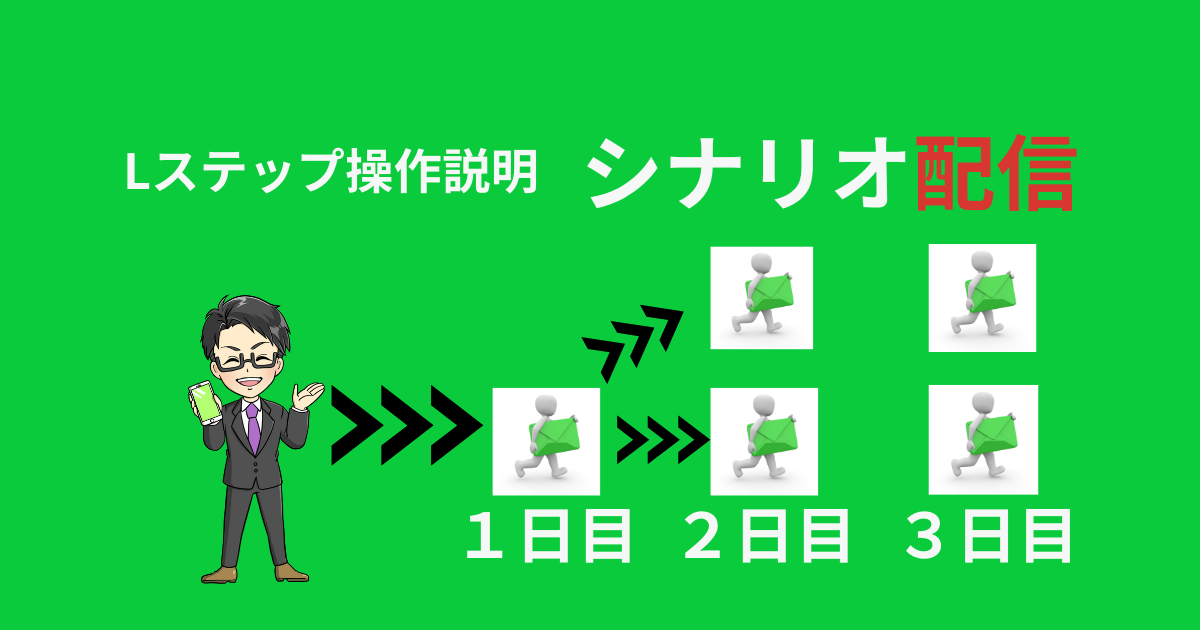Lステップのシナリオの作り方がわからないとよくクライアントから質問があります。
今回は基本のシナリオ配信の作り方をLステップ制作者の観点からお伝えしていきます。
Lステップという名前の通り、ステップ配信機能はうまく活用することで、あなたのアカウントの成約率を一気に高めることができるかもしれません。
Lステップでは状況に応じた便利なシナリオを組むことができます。それぞれのシナリオの特性を理解しながら設定をしていきましょう。
シナリオタイプって?
Lステップで「シナリオ作成」をクリックするとき、最初に決める必要があるのが「シナリオタイプ」です。
「シナリオタイプ」とは、いわば配信タイミングのことです。
「時刻で指定」と「経過時間で指定」の2つがありますが、結論からいえば「時刻で指定」のほうがよいでしょう。
時刻で指定
メルマガのように毎日決まった時間に定期配信をすることが可能です。
ステップ配信をなるべく読んでもらうためには、友だちがその配信を読んでもらえるタイミングを推測して設定しておくほうが効果的です。
経過時間で指定
「今から5分限定」や「72時間でこちらの特別オファーは終了します」といった限定感を訴求することに適しているタイプです。
ただし、5分後、24時間後、48時間後にメッセージ送信するようシナリオを作ったとします。
もし夜中の1時に友だち追加されたとすれば、もう寝ようと思ったタイミングに5分後のメッセージが、そしてその後のメッセージさえも夜中の1時に毎日届いてしまいます。
もちろん使い所にはよるのですが、上記のメリット・デメリットを考えると「時刻で指定」にしたほうがよいことが分かるかと思います。
実際に作成してみよう
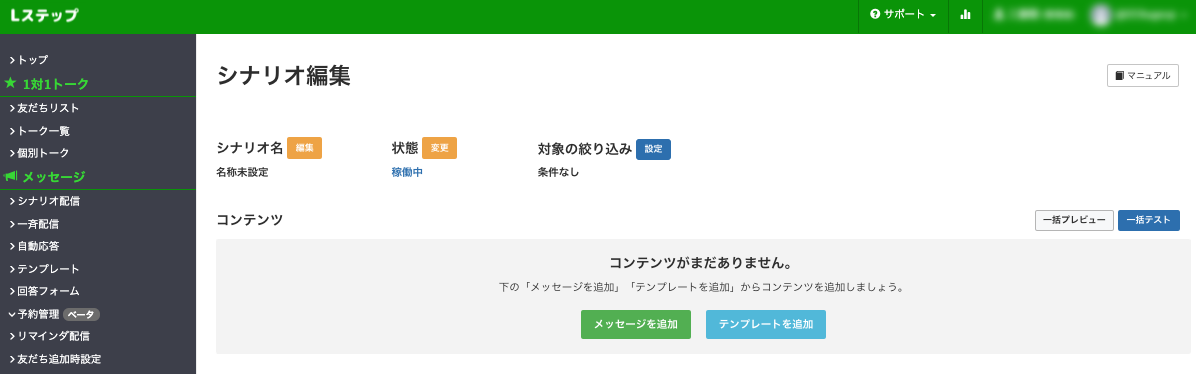
タイプを設定したあとは上記のような画面になります。
シナリオ名などを設定した後、本題である「コンテンツ」の設定をしていきます。
その場でメッセージを作成する「メッセージを追加」もありますが、体系的に分析をするべきですので予め作っておいたものを呼び出す「テンプレートを追加」で作成するように意識していきましょう。
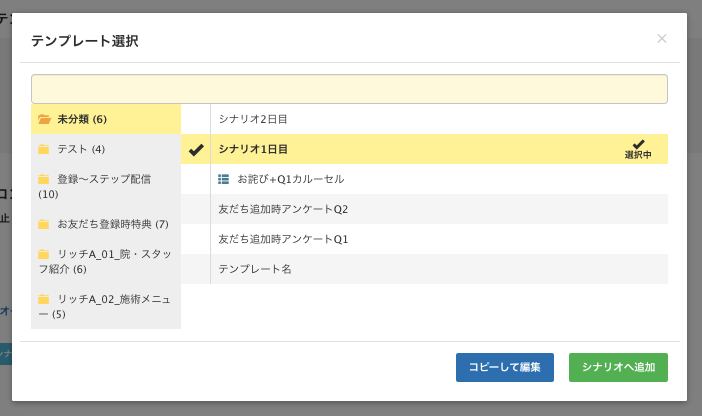
テンプレートを選択して「シナリオへ追加」をクリックします。
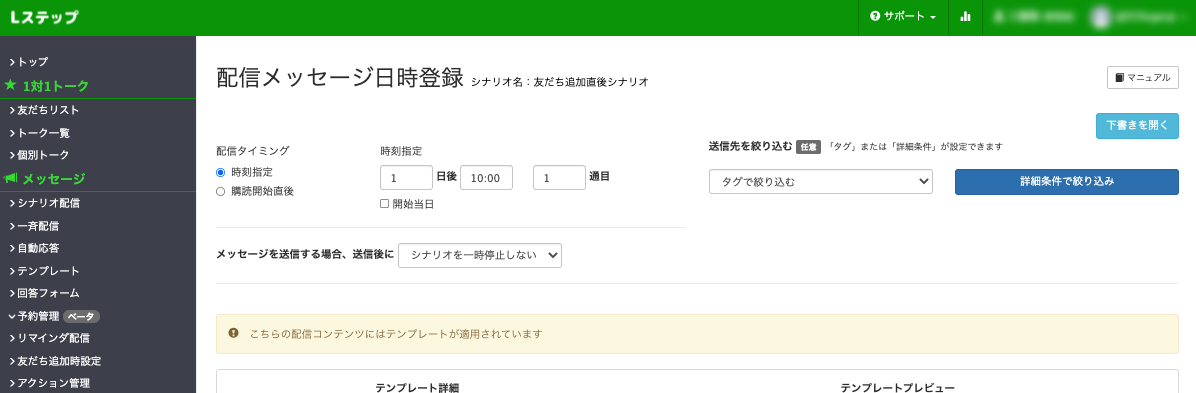
すると、メッセージを配信するタイミングの設定になります。
今回は時刻指定になっていますので、例えばこのシナリオの開始から「1日後」の「朝10時」に設定します。
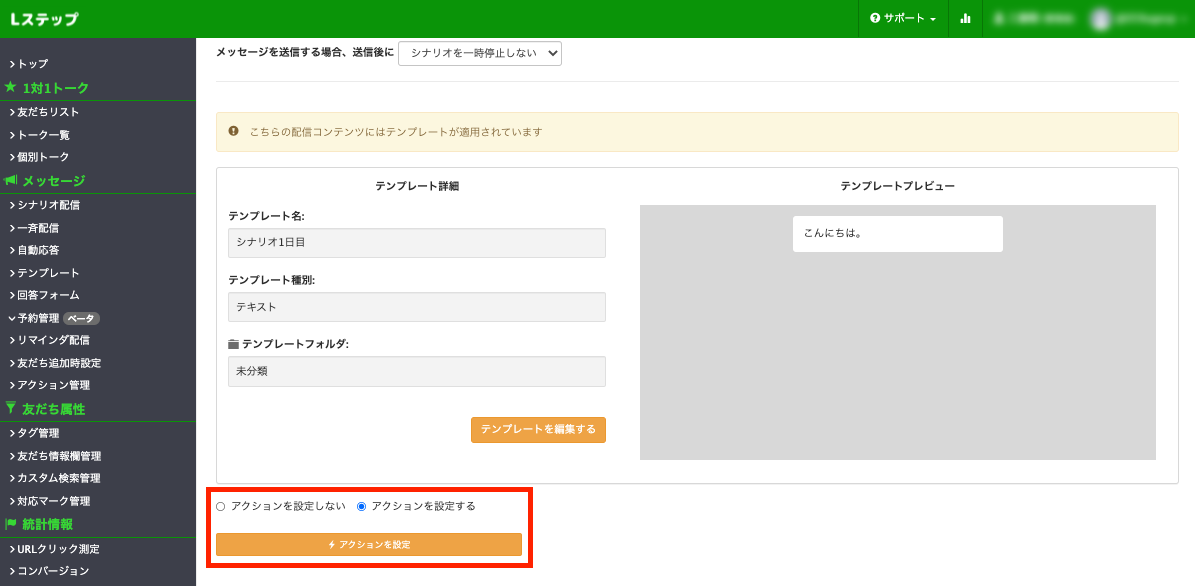
合わせてアクションを設定することも可能です。
例えば下記のような使い方をすることができます。
①友だち追加2日後の10時にリッチメニューBに切り替える
②友だち追加直後に「シナリオ購読中」タグを追加しておき、シナリオの一番最後のメッセージでそのタグを外す(一斉配信の際そのタグがついている人には配信を届けないようにすることができます)
あとは、同様に「テンプレートを追加」→「配信タイミングの設定(アクション設定)」をする作業の繰り返しになります。
シナリオを購読してもらいましょう
シナリオは作っただけでは配信されていきません。友だち追加などのタイミングで「シナリオを購読開始」するアクションを設定する必要があります。
今回は、「友だち追加時設定」からシナリオを開始させるようにしていきます。
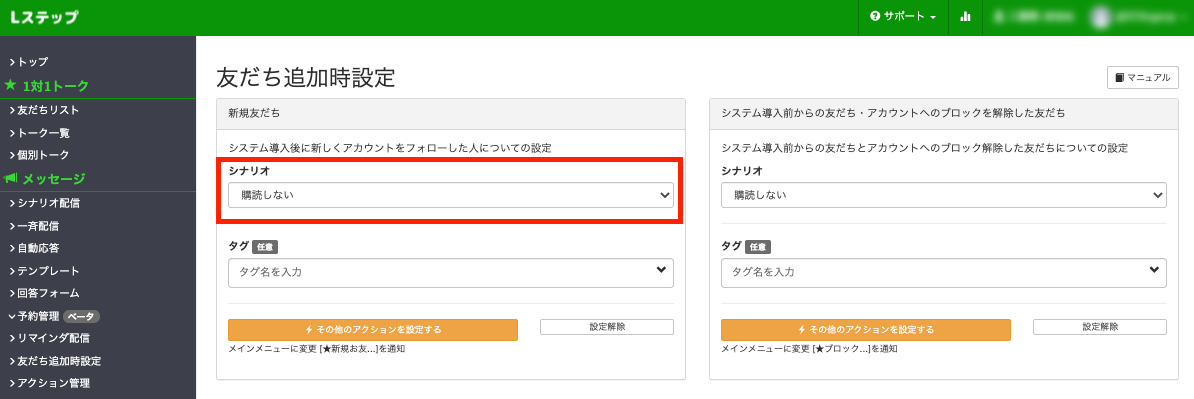
友だち追加時設定の画面では、シナリオの項目が画面に出ています。
ここで、購読させたいシナリオを選択します。
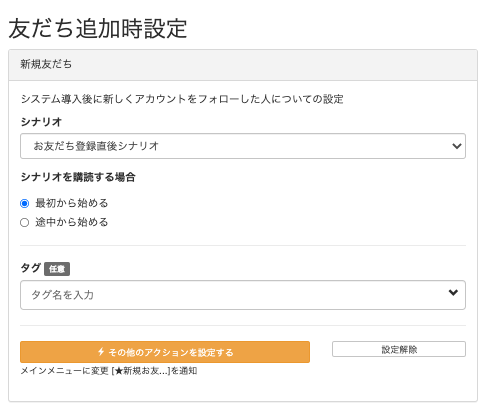
「シナリオを購読する場合、シナリオの何日目からなのか」という設定項目が出ますが通常は「最初から始める」の状態で問題ありません。
以上で、友だち追加直後から自動的に配信されていきます。
まとめ
シナリオ配信の作成の流れ自体は決して難しくありませんが、「シナリオのタイプで迷ってしまう」とよく言われます。この記事の冒頭に書いた事例をもとに「今回のシナリオはどちらのほうが効果的に訴求するか」ということを踏まえて決めてみてくださいね。
また購読を開始させることも忘れないようにしてください!